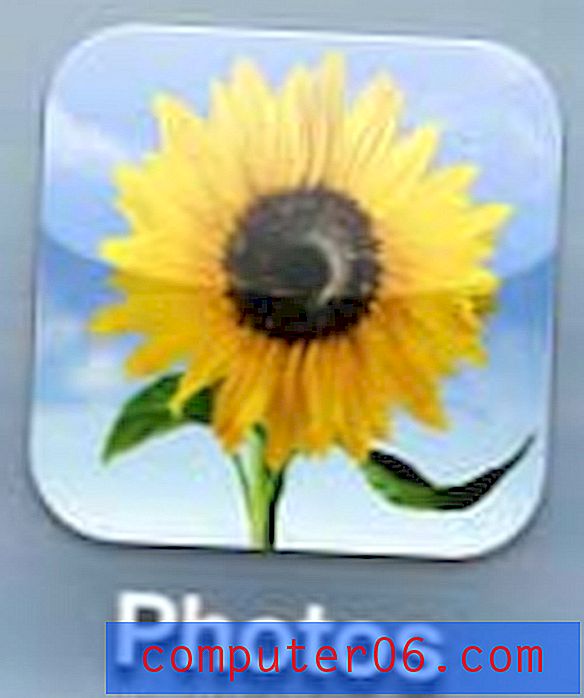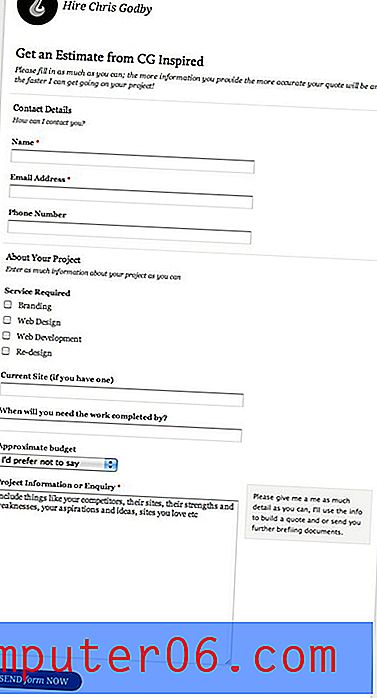읽지 않은 이메일을 Gmail에서 먼저 표시하는 방법
사람들이 이메일받은 편지함을 관리 할 때 사용하는 방법에는 여러 가지가 있습니다. 그러나 이러한 여러 방법 중 공통적 인 사항은받은 편지함에서 읽지 않은 메시지에 액세스해야한다는 것입니다. 메시지를 스크롤하여 Gmail에서 흰색으로 강조 표시된 메시지를 확인하면됩니다. 읽지 않은 메시지 중 몇 세에 따라 메시지를 찾는 데 시간이 걸릴 수 있습니다.
이 문제를 해결하는 좋은 방법 중 하나는 읽지 않은 모든 메시지를 먼저 표시하는 Gmail 설정을 사용하는 것입니다. 이를 통해주의가 필요한 중요한 것이 있는지 확인할 수 있습니다. 읽지 않은 메시지가 표시되면 이미 읽거나 사용한 나머지 이메일을 볼 수 있습니다.
Gmail의받은 편지함 상단에 읽지 않은 이메일을 표시하는 방법
아래 단계는 웹 브라우저를 통해받은 편지함에 액세스 할 때받은 편지함이 나타나는 방식에 영향을 미치는 Gmail 계정의 설정을 변경합니다. 전화 나 Outlook과 같은 타사 앱이 전자 메일을 표시하는 방식은 변경되지 않습니다.
1 단계 : https://mail.google.com/mail에서 Gmail 계정에 로그인합니다. 아직 로그인하지 않은 경우 수정하려는 계정의 이메일 주소와 비밀번호를 입력하십시오.
2 단계 :받은 편지함의 오른쪽 상단에있는 톱니 바퀴 아이콘을 클릭 한 다음 설정 옵션을 선택합니다.

3 단계 : Gmail 설정 페이지 상단에서 받은 편지함 탭을 선택합니다.
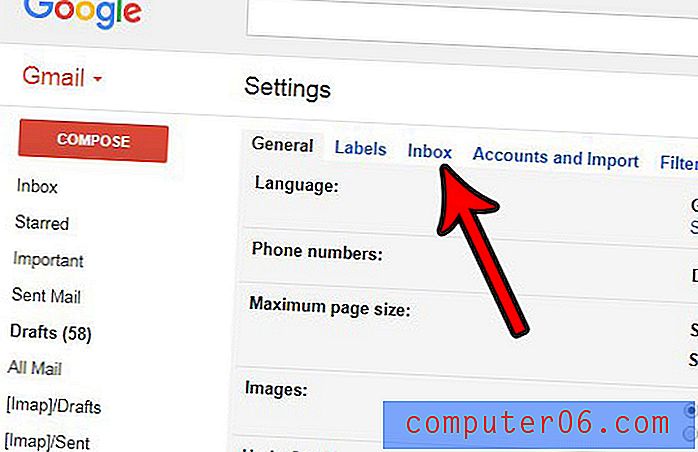
4 단계 : 받은 편지함 유형 의 오른쪽에있는 드롭 다운 메뉴를 클릭하고 읽지 않은 첫 번째 옵션을 선택하십시오.
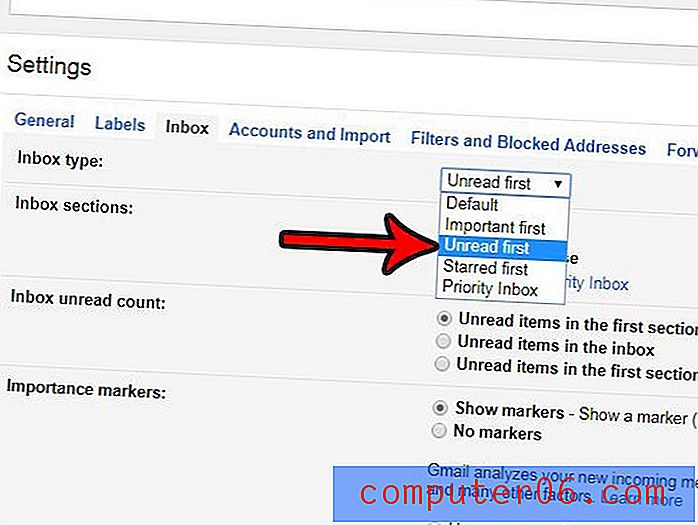
5 단계 : 창 하단에서 변경 사항 저장 버튼을 클릭합니다.
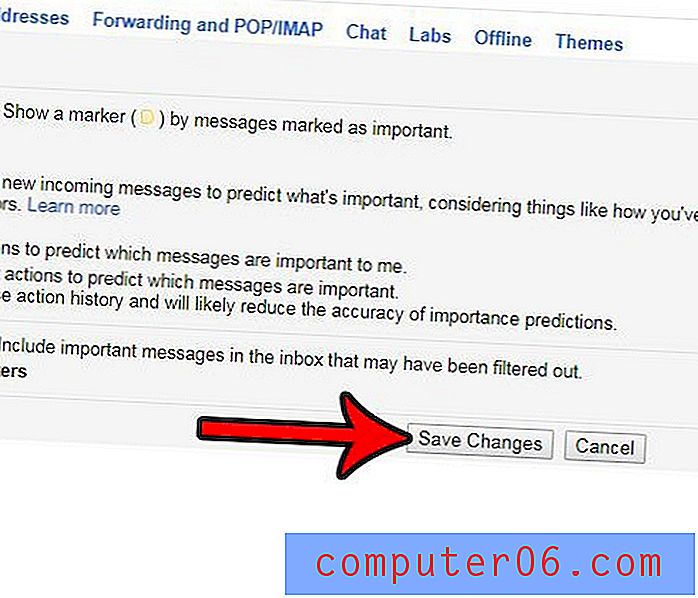
이제받은 편지함으로 돌아 오면 창 상단에 읽지 않은 메시지가 표시되고 그 뒤에 이미 읽은 나머지 전자 메일이 시간순으로 나열됩니다.
실수로 보낸 이메일을 기억하고 싶습니까? Gmail에서 보내기 취소 옵션을 활성화하고 사용하여 이메일 메시지를 보낸 직후 다시받을 수있는 작은 시간을 제공하는 방법에 대해 알아보십시오.